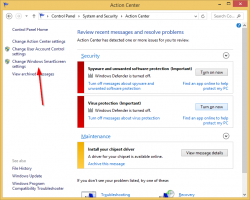Jak włączyć oszczędzanie baterii w systemie Windows 10?
Windows 10 jest wyposażony w specjalną funkcję o nazwie Oszczędzanie baterii. Ma on na celu oszczędzanie baterii komputera poprzez ograniczenie aktywności aplikacji w tle i przełączenie sprzętu urządzenia w tryb oszczędzania energii. Możliwe jest automatyczne włączenie Oszczędzania baterii przy zasilaniu z baterii lub włączenie go ręcznie. Oto jak.
Po wyjęciu z pudełka Oszczędzanie baterii jest wyłączone. Musisz włączyć go ręcznie lub skonfigurować tak, aby włączał się automatycznie, gdy poziom naładowania baterii spadnie poniżej określonego procentu mocy. Te ustawienia można zmienić w aplikacji Ustawienia.
Aby włączyć oszczędzanie baterii w systemie Windows 10, wykonaj następujące czynności.
- Gdy urządzenie jest zasilane z baterii, w obszarze powiadomień paska zadań powinna być widoczna ikona baterii. Kliknij go, aby zobaczyć następującą listę wysuwaną:
- Kliknij przycisk Oszczędzanie baterii, aby włączyć tę funkcję.
Możesz też nacisnąć Win + A, aby otworzyć Centrum akcji i użyj odpowiedniego Przycisk szybkiej akcji jak pokazano niżej.
Na koniec możesz skonfigurować Oszczędzanie baterii za pomocą Ustawień. Tam możesz włączyć tę funkcję ręcznie i ustawić opcje, aby włączyć ją automatycznie w razie potrzeby.
Włącz oszczędzanie baterii w systemie Windows 10 za pomocą ustawień
- Otworzyć Aplikacja Ustawienia.
- Przejdź do System -> Bateria.
- Po prawej stronie zobaczysz szereg opcji związanych z Oszczędzaniem baterii. Aby od razu włączyć Oszczędzanie baterii, włącz przełącznik Stan oszczędzania baterii do następnego ładowania. Spowoduje to natychmiastowe włączenie funkcji oszczędzania baterii.
- Aby włączyć funkcję automatycznego oszczędzania baterii, zaznacz pole wyboru Włącz oszczędzanie baterii automatycznie, jeśli poziom naładowania baterii spadnie poniżej: i użyj suwaka, aby ustawić żądany procent baterii. Gdy poziom naładowania baterii spadnie poniżej określonej wartości procentowej, funkcja oszczędzania baterii zostanie włączona automatycznie.
Wskazówka: aby szybko zarządzać opcjami oszczędzania baterii, możesz utworzyć specjalny skrót, aby otworzyć stronę Bateria bezpośrednio w Ustawieniach. Oto jak można to zrobić.
Utwórz skrót do oszczędzania baterii w systemie Windows 10
Kliknij prawym przyciskiem myszy puste miejsce na pulpicie. Wybierz Nowy - Skrót w menu kontekstowym (patrz zrzut ekranu).
W polu docelowym skrótu wpisz lub skopiuj i wklej następujące informacje:
explorer.exe ms-settings: batterysaver
Powyższe polecenie to specjalne polecenie ms-settings, którego można użyć do bezpośredniego otwarcia żądanej strony ustawień. Szczegółowe informacje można znaleźć w następujących artykułach:
- ms-settings Polecenia w aktualizacji Windows 10 Creators Update
- Utwórz skrót, aby otworzyć dowolną stronę ustawień w systemie Windows 10
Użyj nazwy skrótu „Oszczędzanie baterii”. Właściwie możesz użyć dowolnej nazwy.
Kliknij prawym przyciskiem myszy utworzony skrót i zmień jego ikonę. W pliku znajduje się odpowiednia ikona %SystemRoot%\System32\taskbarcpl.dll.
Teraz możesz przenieść ten skrót w dowolne dogodne miejsce, przypnij go do paska zadań lub do Startu,dodaj do wszystkich aplikacji lub dodaj do szybkiego uruchamiania (zobacz jak włącz Szybkie uruchamianie). Możesz także przypisz globalny skrót klawiszowy do Twojego skrótu.
Otóż to.